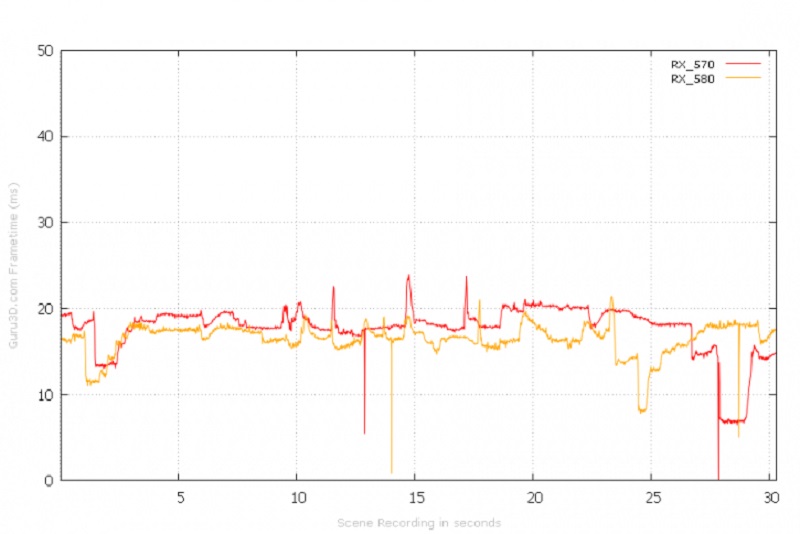افت فریم و فریم دراپ از مشکلات رایج کسانی است که بر روی کامپیوترهای شخصی به تجربه بازی میپردازند. مشکل فریم دراپ میتواند دلایل کاملا متفاوتی داشته باشد و برای هر کس دلیل مخصوص به همان فرد را دارد.
در این مقاله اما تصمیم داریم که یکی از دلایل کمتر شنیده شده فریم دراپ را معرفی کنیم و به راه حل آن نیز بپردازیم که اتفاقا بسیاری از کسانی که این مشکل را دارند، شاید ندانند اما مشکلشان ریشه در همین دلیل داشته باشد.
فریم دراپ چیست؟
ابتدا به تفاوت سه عنوان لگ، افت فریم و فریم دراپ خواهیم پرداخت چرا که این سه عبارت گاها به غلط به جای یکدیگر استفاده میشوند. لگ داشتن را برای زمانی به کار میبرند که مشکل از سمت اینترنت باشد. افت فریم را نیز زمانی به کار میبریم که برای بازهای طولانی به دلیلهای مختلف مانند افزایش دما فریمریت کاهش یابد. اما فریم دراپ را زمانی استفاده میکنیم که میانگین فریمریت یک عدد خوب و قابل انتظار بوده و در کل نیز نمودار فریم اطراف یک خط و عدد ثابت باشد اما برای یک لحظه یک عدد خیلی پایینتر و نامرتبط مشاهده کنیم. البته این عددها زمانی مشکل ساز محسوب میشوند که چند ثانیه یک بار اتفاق افتند.
Game DVR
گاها دلیل فریم دراپهای شما ممکن است از سمت گیم دیویار باشد. Game DVR یکی از زیر مجموعههای برنامه Xbox Bar است که در پس زمینه ویدئوی بازی شما را ضبط میکند که اگر خواستید یک لحظه از بازیتان را ذخیره کنید از قبل آماده باشد. این امر برخی اوقات باعث به وجود آمدن فریم دراپ میشود.
حل مشکل فریم دراپ
برای حل این مشکل دو راه وجود دارد که در صورت کار نکردن مورد اول به سراغ مورد دوم بروید. توجه داشته باشید که این تنظیمات فقط Game DVR را غیر فعال میکند و هیچ تاثیر دیگری در عملکرد رایانه شما نخواهد داشت. این راه حل برای ویندوزهای ۱۰ و ۱۱ مشابه بوده و در ورژنهای قدیمیتر نیز با کمی تفاوت به همین شکل خواهد بود.
راه اول:
- ابتدا در بخش سرچ ویندوز عبارت Registry Editor را تایپ نمایید و سپس آن را باز نمایید. بهتر است که با راست کلیک این برنامه را به عنوان Administrator اجرا نمایید.
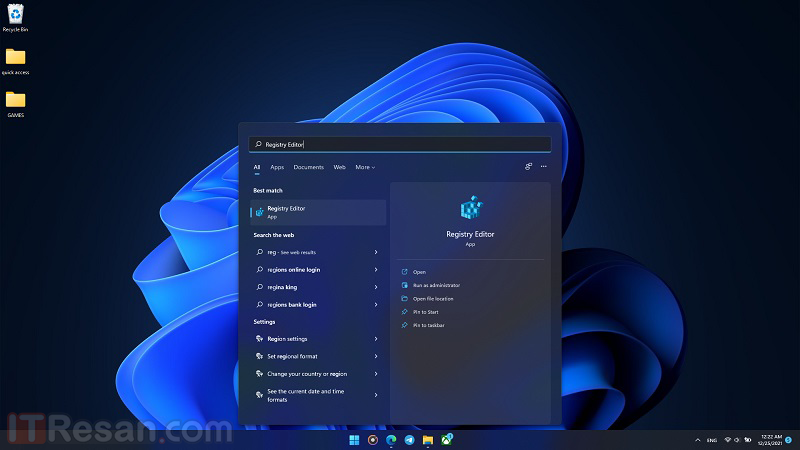
- از طریق فلش کوچک کناری، منوی HKEY-CURRENT-USER را گسترش دهید.

- سپس به همین شکل زیر منوی System را گسترش دهید.

- روی Gameconfigstore یک بار کلیک کنید.

- از منوی سمت راست روی GameDVR_Enabled راست کلیک کنید و Modify را انتخاب نمایید.
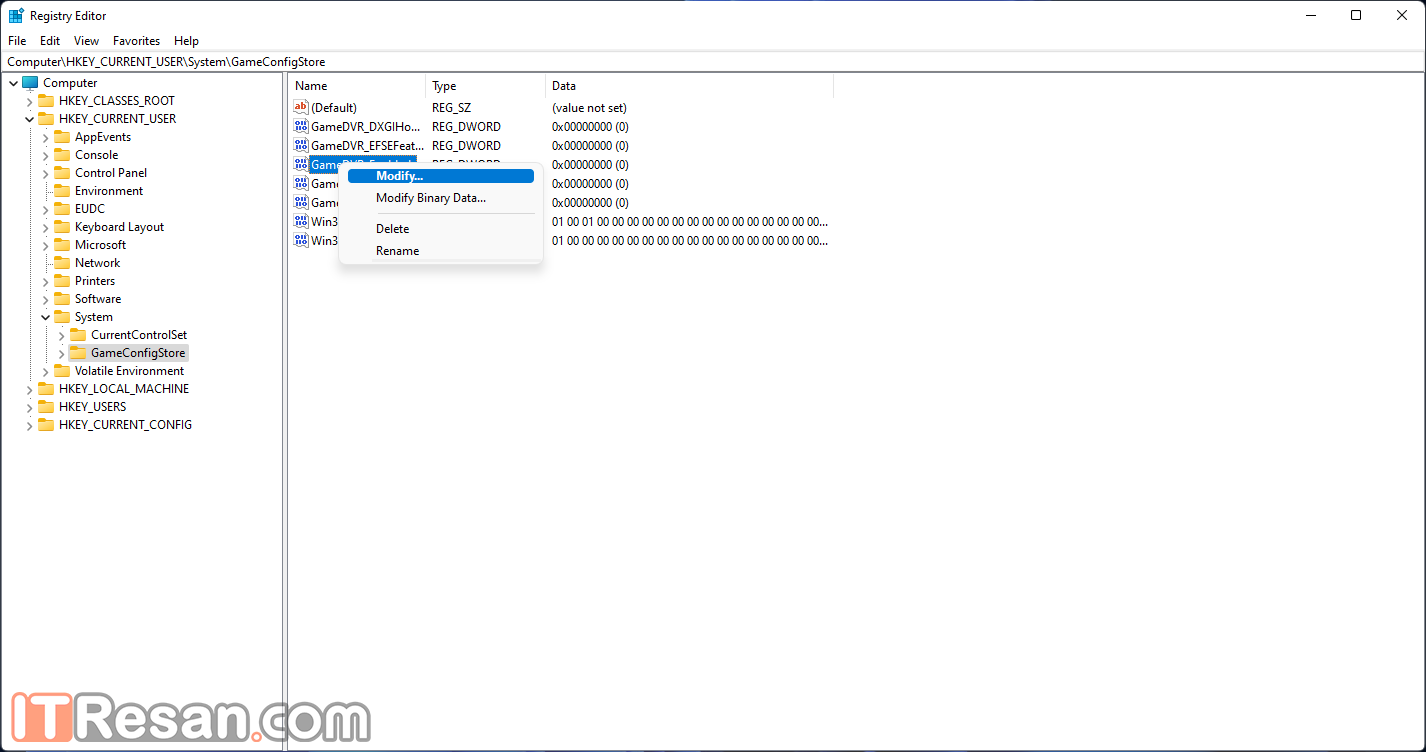
- سپس در قسمت Value Data عدد یک را پاک کنید و صفر را جایگزین کنید.

- بر روی ok کلیک کنید و یک بار سیستم را ریاستارت کنید.
راه دوم مشکل فریم دراپ
در صورتی که از روش بالا تغییری حاصل نشد این راه را امتحان کنید.
- ابتدا در بخش سرچ ویندوز عبارت Registry Editor را تایپ و سپس آن را باز نمایید. بهتر است که با راست کلیک این برنامه را به عنوان Administrator اجرا نمایید.
- در ادامه مسیر زیر را دنبال کنید:
HKEY-LOCAL-MACHINE -> SOFTWARE -> Microsoft -> Policy Manager -> Default -> ApplicationManagement
- سپس روی گزینه Allow Game DVR یک بار کلیک کنید.

- روی گزینه Value راست کلیک کرده و Modify را انتخاب کنید.

- سپس در قسمت Value Data عدد یک را پاک و صفر را جایگزین کنید.

- بر روی ok کلیک کنید و یک بار سیستم را ریاستارت کنید.
آیا این روشها برای شما کارآمد بود؟ چه روش دیگری برای حل مشکل فریم دراپ میشناسید؟ راه حلهای خود را با ما و دوستانتان در آیتیرسان به اشتراک بگذارید.